隨著世界不斷向前發展,越來越多設計師使用EPS文件,將PDF 轉換為 EPS 格式的需求變得有些重要。 EPS 也稱為 Encapsulated PostScript,由於其高品質的分辨率,通常用於圖形設計、大型印刷和一般出版業。儘管 EPS 的檔案大小要大得多,但它們是執行此類任務的最佳檔案格式。這就是為什麼您還應該擁有最好的可用工具,其中之一是UPDF,它可以讓您將 PDF 轉換為其他圖像格式,例如 JPG、PNG、TIFF 等。立即嘗試,每天您可以獲得 2 次免費轉換。
Windows • macOS • iOS • Android 100% 安全性
如何用 5 種方法將 PDF 轉換為 EPS
由於我們已經認識到 EPS 的重要性以及將 PDF 轉換為 EPS 的必要性,因此我們將介紹 5 種您可以使用的方法。這些工具可以輕鬆完成這項工作,並且是可用的最佳 PDF 到 EPS 轉換器。我們還將為您提供有關如何使用它們的逐步過程以及每種方法的限制。
1.Cloudconvert PDF 到 EPS 轉換器
首先是 Cloudconvert,它是最通用的線上工具之一,已經支援多種文件轉換,包括 PDF 轉換 EPS 和EPS 轉換 PDF,它具有用戶友好的介面並且非常易於使用。
如何使用 Cloudconvert 將 PDF 轉換為 EPS:
1. 造訪他們的網站並點擊中心的「選擇檔案」按鈕。
2. 選擇 PDF 檔案並將其上傳到他們的網站後,您可以選擇將其轉換為何種格式。按一下「轉換為」旁邊的下拉表,然後選擇 EPS。
3. 點選紅色的「轉換」按鈕,然後等待其完成轉換。
4.最後選擇「下載」按鈕,即可成功在線上將PDF轉換為EPS。
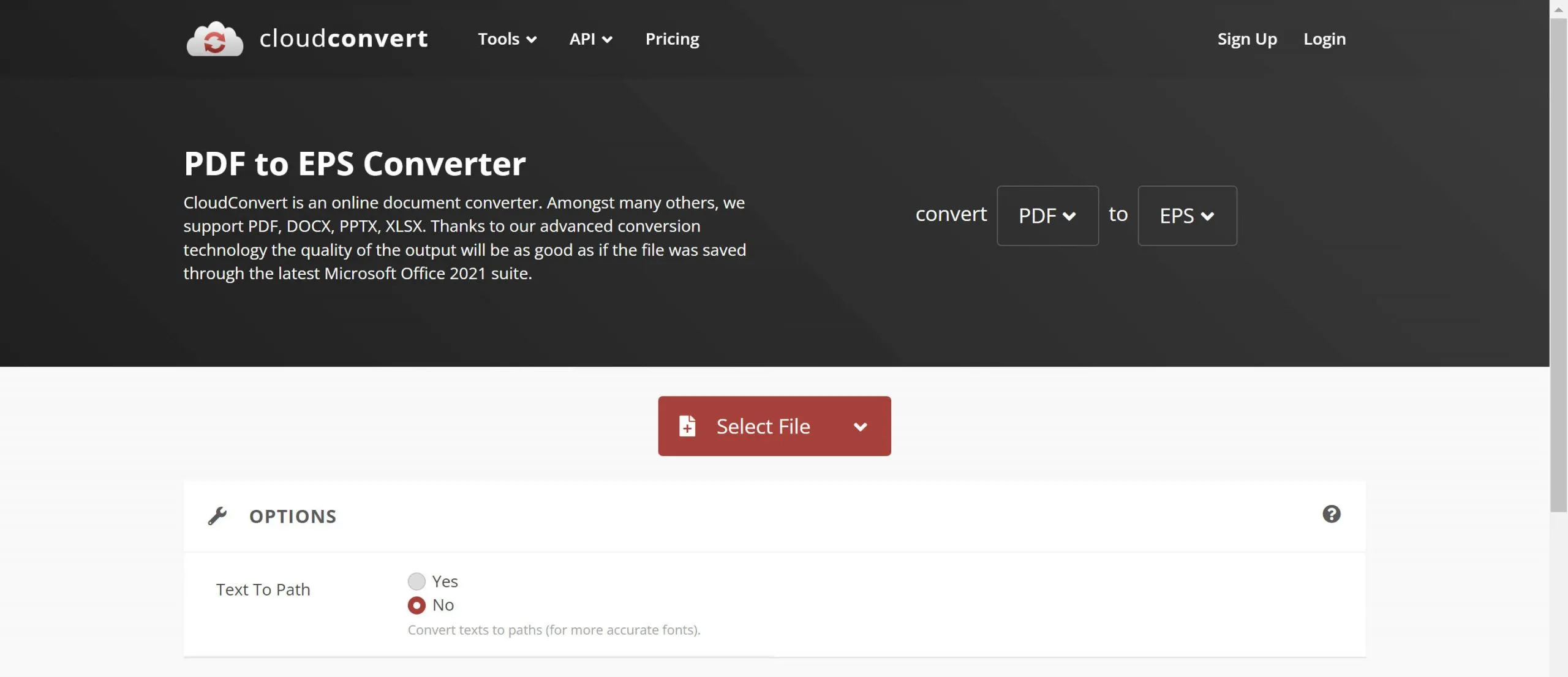
然而,您必須了解 Cloudconvert 的一件事是,免費版本有一定的限制。它每天最多只能轉換 25 個文件,您需要購買積分才能轉換更多文件。
2.Convertio PDF 到 EPS 轉換器
Convertio 是另一個線上工具,您可以使用它輕鬆地將 PDF 轉換為 EPS。它允許您只需點擊幾下即可轉換文件,並且有超過 200 種文件格式可供您使用。
如何使用 Convertio 將 PDF 轉換為 EPS:
1. 造訪 Convertio 網站並選擇「選擇檔案」按鈕上傳 PDF 檔案。
2. 將檔案成功上傳到 Convertio 後,選擇 EPS 格式並點選「轉換」。
3. 等待檔案完成轉換,然後您現在可以下載新轉換的 EPS 檔案。
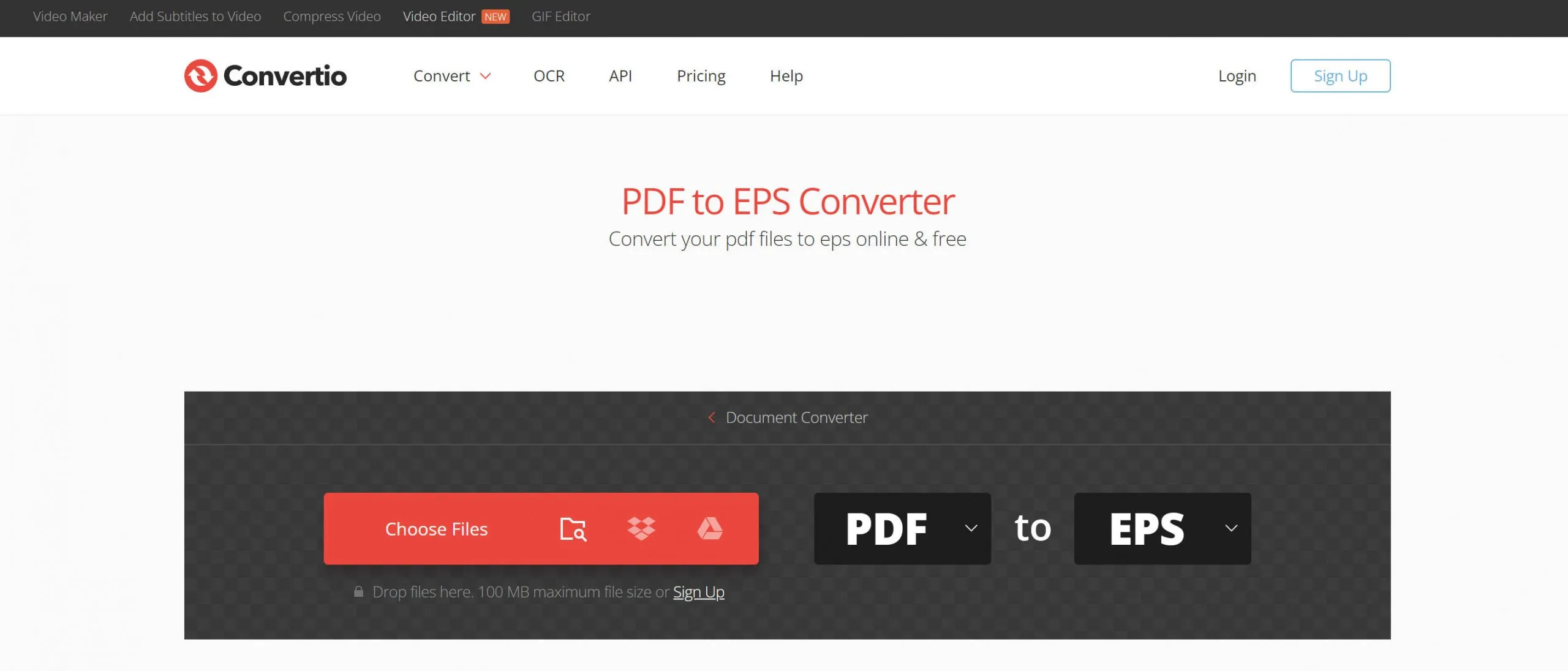
儘管 Convertio 易於使用且用途廣泛,但與其他工具相比,轉換速度較慢,並且對可轉換的檔案大小有硬性限制。最大大小為 100MB,這可能會導致一些問題,因為 EPS 檔案有點龐大。
3.PDF轉影像
PDF 到圖像可能聽起來有誤導性,讓您認為它只支援 JPEG 和 PNG 檔案格式,但您會驚訝地發現它還可以免費用作 PDF 到 EPS 轉換器。
如何使用 PDF to Image 將 PDF 轉換為 EPS:
1. 造訪 PDF to Image 網站,然後選擇中間的「上傳檔案」按鈕。
2. 新增您想要的PDF檔案並等待其完成上傳和轉換。
3. PDF 檔案轉換完成後,您可以選擇「全部下載」按鈕,您就正式下載了新的 EPS 檔案。它可以作為 ZIP 資料夾下載,在這種情況下,您需要將其解壓縮。
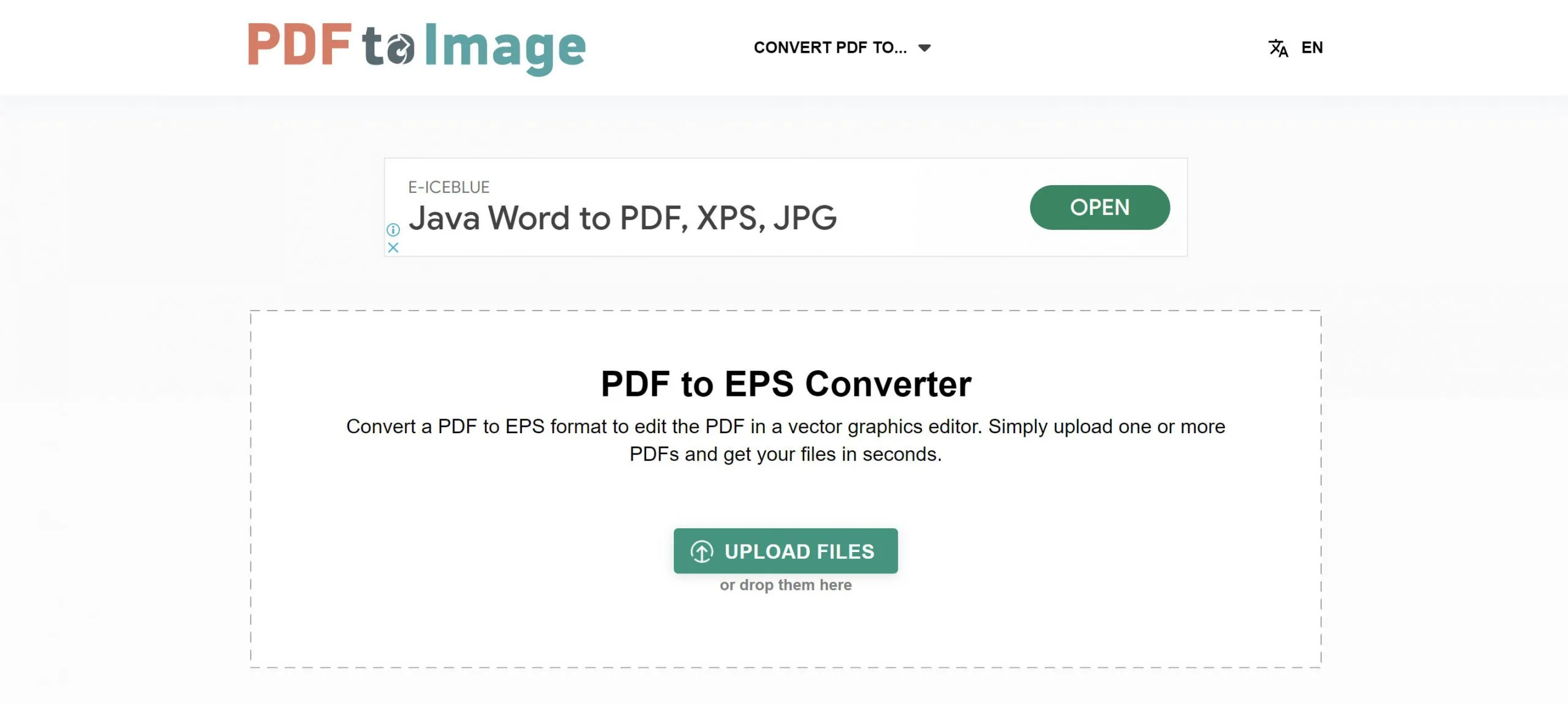
PDF 轉圖像的一個值得注意的方面是,您上傳的所有文件和資料將在一小時內立即刪除,而其他工具通常需要長達 24 小時。
4.線上PDF轉EPS轉換器
與之前提到的其他三個類似,Online-Convert 是另一個免費的線上轉換工具,當然可以將 PDF 轉換為 EPS 檔案。一個有趣的做法是,它具有可選設定來更改尺寸和 DPI、應用色彩濾鏡,甚至在轉換時裁剪檔案。
如何使用 Online-Convert 將 PDF 轉換為 EPS:
1. 首先,您必須進入 Online-Convert 網站,點擊「選擇檔案」按鈕。
2. 選擇您要上傳的文件,然後確保將上面的兩種文件格式變更為「PDF」和「EPS」。
3. 準備好後,按一下「開始」並等待轉換完成處理。
4. 轉換成功後,現在可以下載新轉換的EPS。
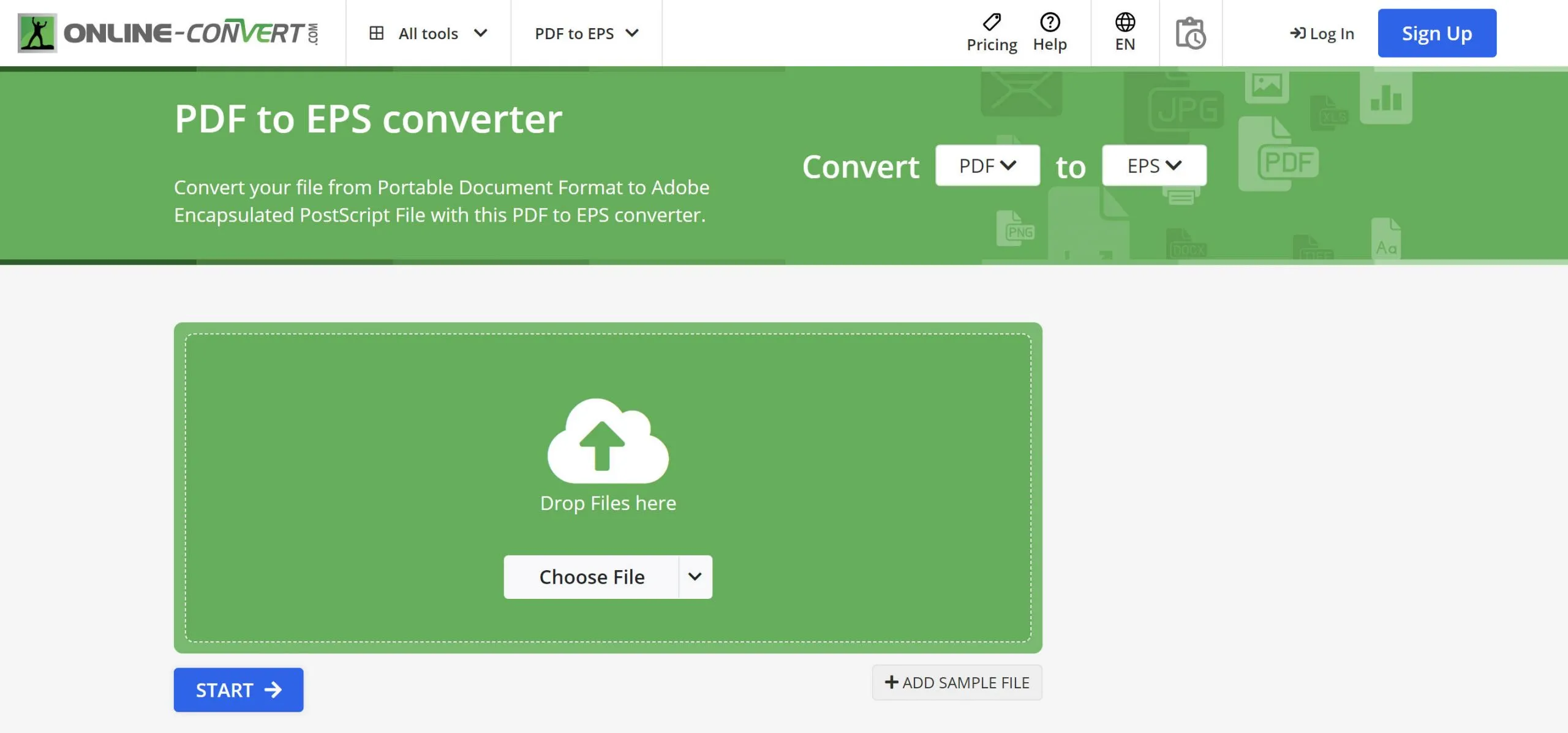
當您開始使用線上轉換時,您會注意到的一件事是轉換需要一段時間才能完成,並且需要您獲得高級訂閱才能繞過隊列。
5.FreeConvert PDF 到 EPS 轉換器
Free Convert 是最後一款免費線上轉換工具,可讓您在線上將 PDF 轉換為 EPS。它是一個用戶友好的線上工具,具有高品質的結果,甚至還有一些可選的高級設定。
如何使用 FreeConvert 將 PDF 轉換為 EPS:
1. 造訪 FreeConvert 網站並選擇中間的「選擇檔案」選項。
2. 它將建立一個下拉式選單,您可以在其中選擇文件的來源。選擇一個選項,然後上傳所需的檔案。
3. 檔案上傳到 FreeConvert 後,仔細檢查輸出檔案格式,如果一切正常,請按一下「轉換」。
4. 轉換完成後,現在可以輕鬆下載 EPS 檔案。
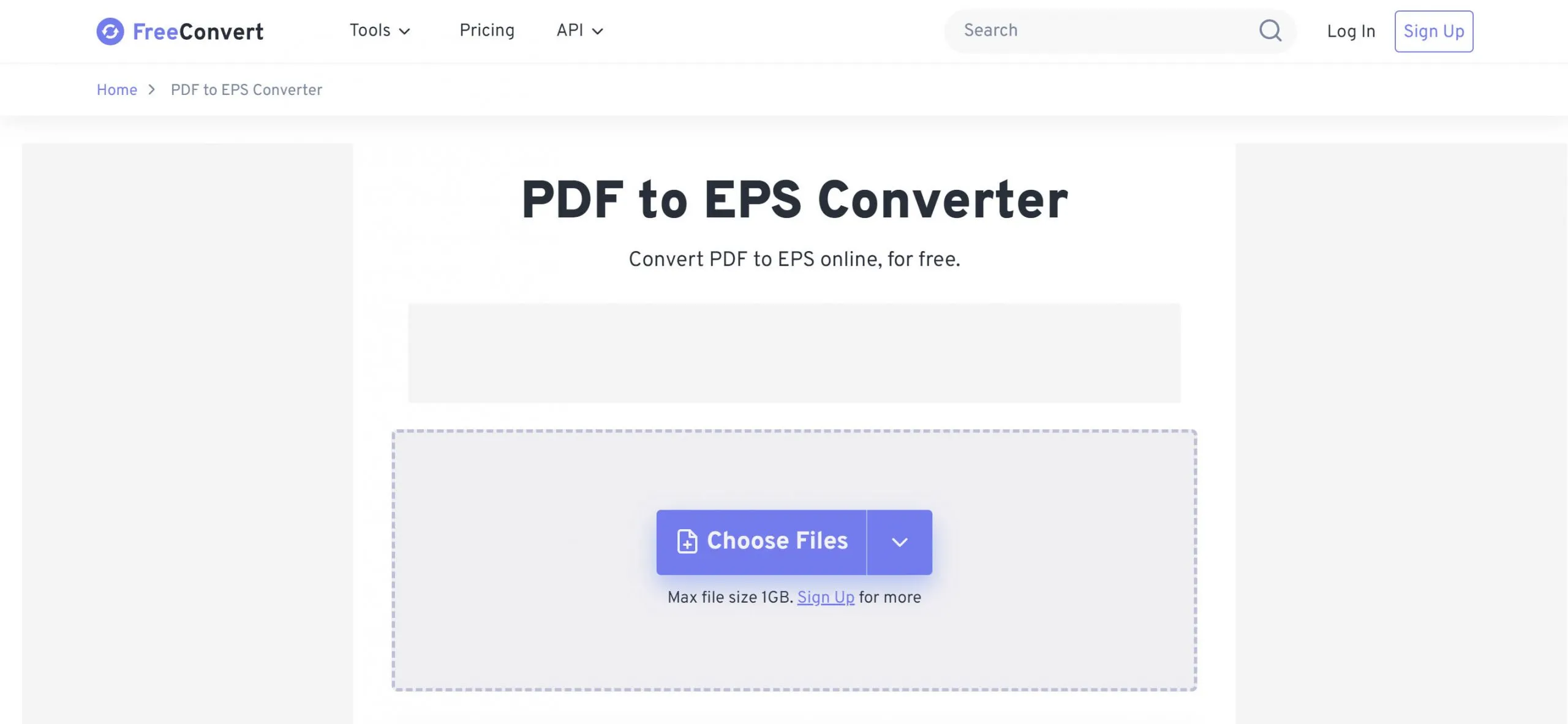
您在 FreeConvert 中轉換的所有文件將在 8 小時後自動刪除,您需要升級才能轉換大文件,而無需等待漫長的轉換過程。
如何使用 UPDF 將 PDF 轉換為其他影像格式
還記得我們 在本部落格頂部提到UPDF嗎?嗯,UPDF 具有強大的轉換功能,能夠立即輕鬆地將 PDF 轉換為其他影像格式。它總共支援 14 種廣泛使用的格式,並且格式丟失為零。
轉換單一一個 PDF
- 如果您還沒有,您應該在電腦上下載並安裝 UPDF,以便可以使用其轉換功能。
Windows • macOS • iOS • Android 100% 安全性
- 之後,您可以透過拖放檔案或選擇「檔案」選項然後按一下「開啟」來在 UPDF 上開啟 PDF 檔案。
- 選擇螢幕右側的“匯出 PDF”圖標,它將為您提供不同的文件格式。按一下“圖像”,然後選擇所需的圖像格式。
- 在新視窗中,您可以從 PNG、JPG、GIF、TIFF 和 BMP 中選擇影像格式。
- 點擊“匯出”按鈕並選擇要將新匯出的 PDF 檔案儲存到的位置。現在您已成功使用 UPDF 將 PDF 轉換為其他影像格式。
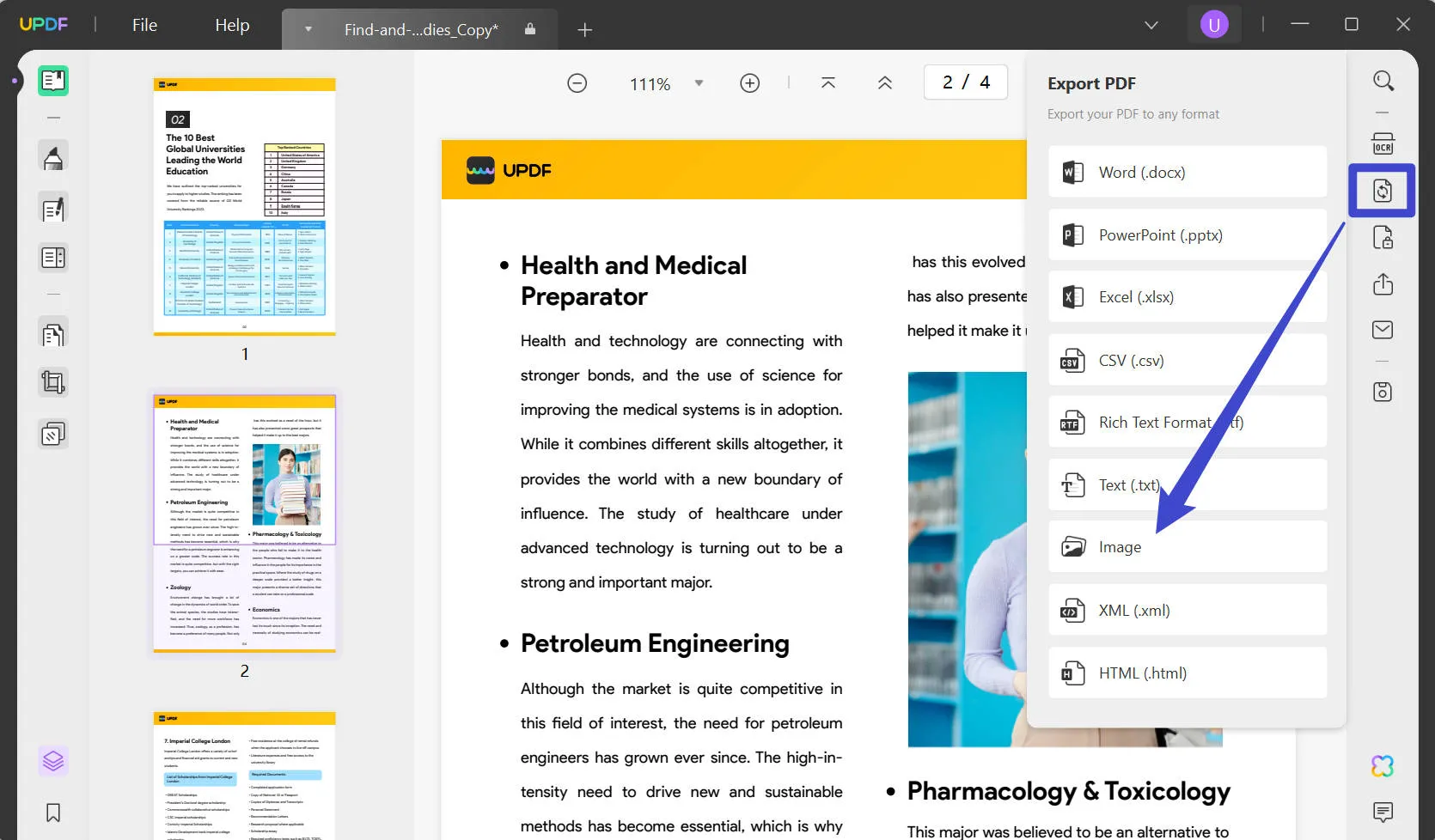
批量轉換多個 PDF
現在您已經知道如何單獨轉換 PDF,有時您可能需要將多個文件轉換為圖像格式。使用 UPDF,您只需幾個簡單的步驟即可做到這一點。
- 開啟 UPDF 後,按一下程式主介面畫面右側的「批次」選項。
- 在新視窗中選擇“轉換”選項。
- 之後,您可以新增所有要轉換的檔案。
- 新增所需的所有檔案後,現在您可以在右側選擇輸出格式。按一下“圖像”,然後從 PNG、JPG、BMP、GIF 和 TIFF 中進行選擇。
- 最後,點選「應用」。您現在已經使用 UPDF 成功批次轉換了多個 PDF。
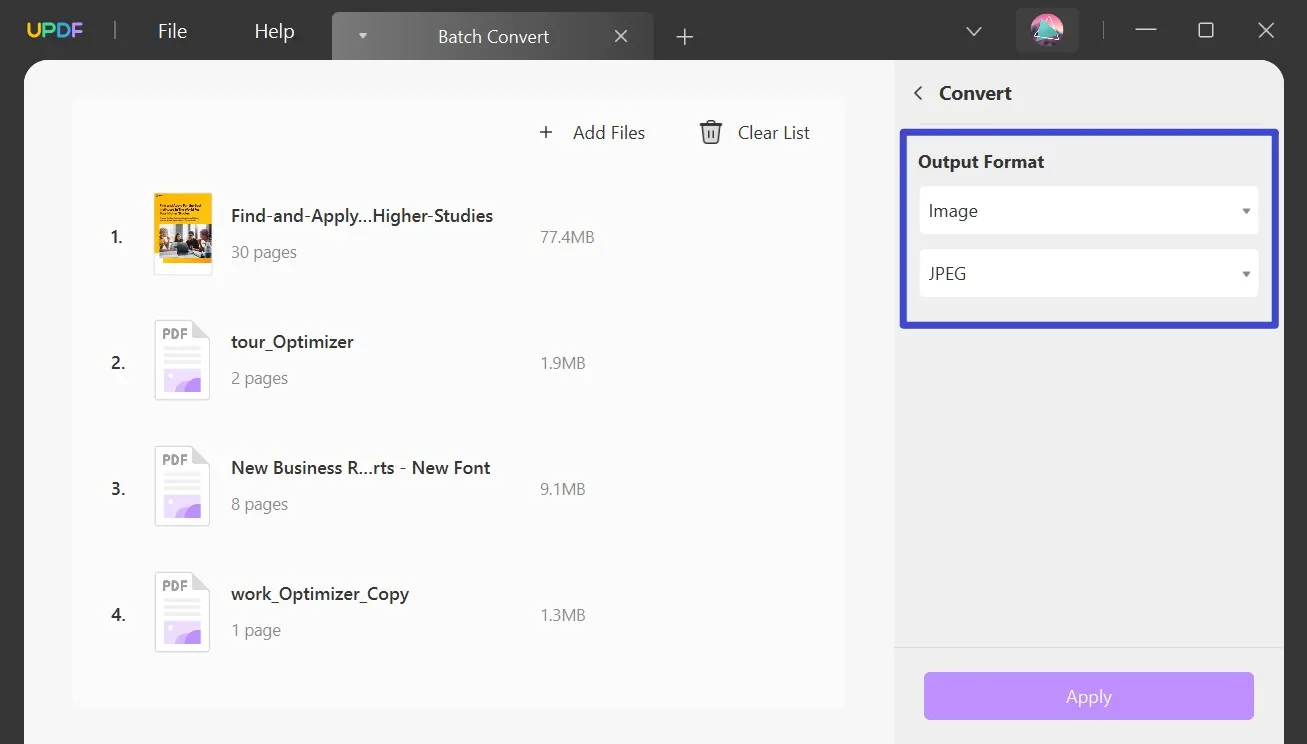
在轉換為 EPS 檔案之前編輯 PDF
在將 PDF 檔案轉換為 EPS 之前,您已經開啟了處理該內容的新可能性。儘管 PDF 通常是靜態的,但正確的工具使您能夠編輯、註釋這些文件並將其轉換為完全可自訂的文件。
UPDF 是引領這一趨勢的程序,它是一個一體化的 PDF 平台,旨在幫助您充分利用 PDF。憑藉其強大的功能集,您可以:
- 編輯文字和圖像 - 修改 PDF 文件中的文字、浮水印、圖像、連結、背景、頁首、頁尾等,就像修改 Word 文件一樣,您甚至可以同時編輯多個 PDF 並將它們合併為一個文件。
- 註釋和標記 - 直接在 PDF 上添加註釋、突出顯示、下劃線、刪除線、便籤、形狀、貼紙和手繪圖。透過 13 種多功能標記工具,自訂文件變得輕而易舉。
- OCR PDF - 即使是掃描的 PDF 也可以使用 UPDF 的 OCR 技術進行轉換和編輯,該技術可識別 38 種語言的文字和圖像。
- UPDF AI - 透過UPDF AI 助手,可以在 PDF 中進行總結、翻譯、潤飾語法、生成想法等。它甚至可以輕鬆掃描 100 多頁文件。
- 頁面管理 - 使用 UPDF 的頁面管理功能,使用者可以輕鬆新增、旋轉、取代、提取、裁剪、刪除和分割 PDF 頁面。
憑藉這一強大的功能集,UPDF 釋放了轉換後的 PDF 的真正潛力。在購買之前,您可以免費試用。
Windows • macOS • iOS • Android 100% 安全性
如果您對此軟體滿意,請升級到專業版。只需一份授權,您就可以在 Windows、Mac、iOS 和 Android 上使用。立即改變您的 PDF 編輯方式並釋放轉換文件的力量!如果您想了解有關 UPDF 的更多信息,請觀看下面的影片。
將 PDF 轉換為 EPS 的常見問題解答
為什麼要將 PDF 轉換為 EPS?
我們需要將 PDF 轉換為 EPS,因為 EPS 更適合大規模列印任務,因為它可以提供更高品質的結果。不僅如此,它還為用戶提供了更大的靈活性,可以輕鬆縮放文件本身中的圖形。
ESP 與 SVG,有什麼差別?
SVG 和 EPS 之間的主要區別在於 SVG 已經支援動畫,而 EPS 主要是靜態的。與 EPS 相比,SVG 的尺寸也較小,更適合網路和行動裝置。
什麼程式建立 EPS 檔案?
可以建立 EPS 檔案的一些程式包括 Adobe Illustrator 和 Adobe Photoshop、工程師和設計師使用的 Autodesk AutoCAD、Sketch、Microsoft Office、Python、Inkscape 等。
您可以將 PNG 轉換為 EPS 檔案嗎?
是的,使用我們上面列出的轉換工具,您可以將 PNG 圖像轉換為 EPS 文件,反之亦然。只需按照完全相同的步驟操作,但只需將文件格式從“EPS 到 PDF”更改為“PNG 到 EPS”。
是否可以將 SVG 轉換為 EPS?
您也可以使用線上轉換工具將 SVG 轉換為 EPS,尤其是我們上面提到的五個。
結論
正如我們所探索的,將 PDF 文件轉換為高品質的 EPS 格式為出版、印刷和圖形設計工作打開了新的大門。雖然線上轉換器使這個過程變得簡單,但速度慢、檔案大小上限和編輯功能喪失等限制降低了其實用性。
立即下載 UPDF,體驗充分發揮 PDF 文件潛力的感覺。
Windows • macOS • iOS • Android 100% 安全性
 UPDF
UPDF
 Windows
Windows Mac
Mac iPhone/iPad
iPhone/iPad Android
Android UPDF AI 在線
UPDF AI 在線 UPDF 數位簽名
UPDF 數位簽名 PDF 閱讀器
PDF 閱讀器 PDF 文件註釋
PDF 文件註釋 PDF 編輯器
PDF 編輯器 PDF 格式轉換
PDF 格式轉換 建立 PDF
建立 PDF 壓縮 PDF
壓縮 PDF PDF 頁面管理
PDF 頁面管理 合併 PDF
合併 PDF 拆分 PDF
拆分 PDF 裁剪 PDF
裁剪 PDF 刪除頁面
刪除頁面 旋轉頁面
旋轉頁面 PDF 簽名
PDF 簽名 PDF 表單
PDF 表單 PDF 文件對比
PDF 文件對比 PDF 加密
PDF 加密 列印 PDF
列印 PDF 批量處理
批量處理 OCR
OCR UPDF Cloud
UPDF Cloud 關於 UPDF AI
關於 UPDF AI UPDF AI解決方案
UPDF AI解決方案  AI使用者指南
AI使用者指南 UPDF AI常見問題解答
UPDF AI常見問題解答 總結 PDF
總結 PDF 翻譯 PDF
翻譯 PDF 解釋 PDF
解釋 PDF 與 PDF 對話
與 PDF 對話 與圖像對話
與圖像對話 PDF 轉心智圖
PDF 轉心智圖 與 AI 聊天
與 AI 聊天 PDF 轉成 Word
PDF 轉成 Word PDF 轉成 Excel
PDF 轉成 Excel PDF 轉成 PPT
PDF 轉成 PPT 使用者指南
使用者指南 技術規格
技術規格 產品更新日誌
產品更新日誌 常見問題
常見問題 使用技巧
使用技巧 部落格
部落格 UPDF 評論
UPDF 評論 下載中心
下載中心 聯絡我們
聯絡我們











